Wie man das Problem behebt, dass das macOS 11 Update nicht im App Store angezeigt wird
2023-08-25 18:49:48 • Filed to: macOS Tipps • Proven solutions
Es ist zur Routine geworden, dass sich viele Mac-Benutzer darüber beschweren, dass das macOS 11 Update nicht im App Store angezeigt wird. Vereinfacht ausgedrückt bedeutet dies, dass der App Store möglicherweise nicht richtig funktioniert. Wenn dies der Fall ist, kann es alle eingehenden und kommenden macOS 11 Updates beeinträchtigen. Sind Sie auf der Suche danach, wie Sie die Update-Warnung für macOS 11 im App Store beheben können? Möchten Sie wissen, warum macOS 11 nicht in den Updates im App Store auftaucht? Lesen Sie diesen Artikel weiter, um mehr über den App Store zu erfahren, der unter macOS 11 keine Updates anzeigt.
Wie man das Problem behebt, dass das macOS 11 Update nicht im App Store angezeigt wird
Der mögliche Grund, warum der App Store unter macOS 11 keine Updates anzeigt:
Es gibt mehrere Gründe, warum der App Store unter macOS 11 keine Updates anzeigt. Branchenexperten sind der Meinung, dass die Updates Seite und das Badge des App Stores bei diesem Problem unterbrochen werden können. Das ist oft ein Problem, das die meisten macOS 11 Benutzer sowohl kurz- als auch langfristig verärgert. Dieses Problem kann über mehrere Tage und Stunden hinweg auftreten.
In den meisten Fällen kann es auftreten, wenn neue macOS 11 Updates veröffentlicht werden. Es kann auch die Apple-Server beeinträchtigen, so dass die Benutzer nicht die richtige Update-Seite oder das richtige Badge erhalten. Denken Sie daran, dass diese Art von Problem auftreten kann, wenn die Server nicht richtig funktionieren. Eine weitere Sache, die Sie beachten sollten, ist das Netzwerk Ihres PCs, das nicht mit der Update-Seite verbunden ist. Ohne weiteres Zögern werden diese Szenarien als Ghost Updates bezeichnet.
a) Die Einstellungen des App Stores sollten geändert werden
Die App Store Einstellungen sollten die nächste Maßnahme sein, wenn das macOS 11 System nicht neu gestartet werden kann. Das Problem kann durch die Änderung bestimmter Einstellungen in Ihrem App Store gelöst werden. Fragen Sie sich, warum macOS 11 App Store Updates nicht angezeigt werden? Nun, Sie können über die Systemeinstellungen navigieren und später den App Store besuchen. Klicken Sie auf die automatische Prüfung auf Updates und andere verfügbare Optionen. Auf diese Weise können Sie sehen, wie das macOS 11 System nach verfügbaren Updates sucht. Am Ende werden die Updates automatisch installiert und heruntergeladen.
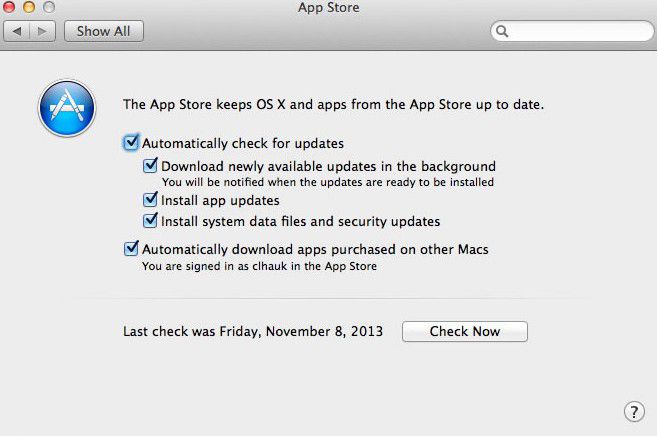
b) Fahren Sie das System herunter und starten Sie es später neu
Was kann man tun, wenn macOS-Updates nicht im App Store angezeigt werden? Eine Faustregel, die bisher geholfen hat, ist, das System herunterzufahren und später neu zu starten. Wenn ein Apple-Gerät ein Problem hat, sollte dieser Schritt die perfekte Lösung sein. Nachdem das System ausgeschaltet wurde, können Sie einige Minuten warten und das System erneut starten. Wenn der Prozessor mit mehr Informationen belastet wird und eine Aktualisierung stattfindet, kann dies zu leichten Schäden oder einem Absturz führen. Der App Store bemerkt diese Aktualisierungen erst, wenn das System neu gestartet wird. Achten Sie darauf, dass Sie das System immer herunterfahren, bevor Sie es wieder starten.
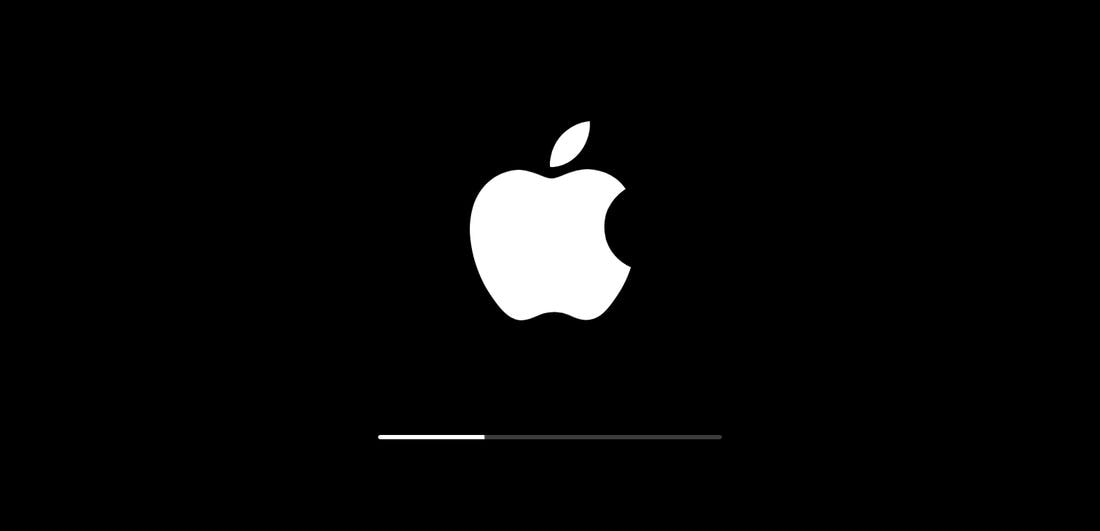
c) Verwenden Sie den Finder, um den App Store Cache zu löschen
Viele Menschen sind oft verwirrt, wenn das macOS 11 Update nicht im Mac App Store angezeigt wird. Die Idee, den App Store-Cache zu bereinigen, kann helfen, das Problem zu beheben. Drücken Sie gleichzeitig die Tasten G + Umschalt + Befehl, um den Finder zu starten. Sie können den Finder-Ordner auch über das Systemmenü aufrufen. Überprüfen Sie den Dateinamen und stellen Sie sicher, dass Sie ihn loswerden, damit der App Store ordnungsgemäß funktioniert. Sobald dies geschehen ist, können Sie das System neu starten und sehen, wie es funktioniert.
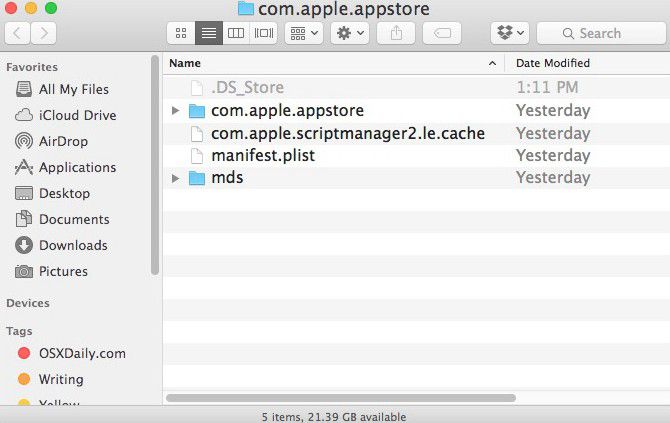
d) Zur Aktualisierung durch Erkundung mit dem Terminal
Wussten Sie, dass die Terminal-Prüfung als Fehlerbehebung im App Store dient, wenn Updates nicht angezeigt werden? Der letzte Versuch, dieses Problem zu verstehen, sollte mit Hilfe von Terminal erfolgen. Das Terminal ist ein entscheidender Schritt, der bei der Arbeit mit diesem Modell besondere Sorgfalt erfordert. Admin-Passwörter und andere Details sollten verfügbar sein, bevor Sie diese Methode verwenden.
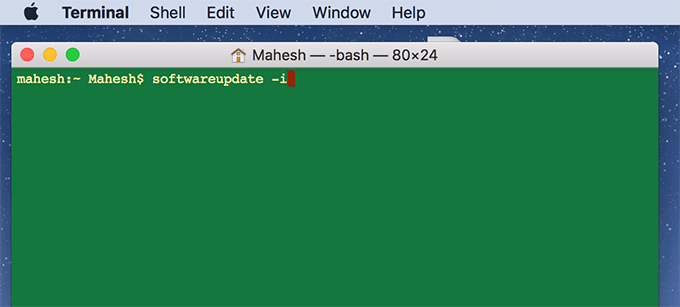
Bester PDF-Editor für macOS 11 - PDFelement für Mac
PDF-Dateien eignen sich hervorragend zum Schutz Ihrer Daten und Informationen. Das Unangenehme an der Verwendung von PDF-Dateien ist, dass es Ihnen an Managementwissen fehlt, um diese Aufgabe zu erledigen. In einer solchen Situation ist es wichtig, nach einer dauerhaften Lösung zu suchen. Die Verwendung von PDFelement für Mac wird aufgrund der Effektivität dieser Anwendung immer beliebter.
Die Anwendung verfügt über mehrere ansprechende und nützliche Funktionen wie Dateiextraktion und Dokumentenkonvertierung. Auch mit der Badge-Funktionalität ist PDFelement für Mac eine hervorragende Anwendung. Die App ist außerdem mit einer OCR-Integrationsfunktion ausgestattet, die das Digitalisieren für die Benutzer erleichtert. Wenn es Ihnen an Kenntnissen in der PDF-Verwaltung mangelt und Sie wieder auf den richtigen Weg kommen wollen, dann sollten Sie PDFelement für Mac ausprobieren. Ob Sie Anfänger oder Profi sind, die Anwendung ist immer einfach zu bedienen. Damit haben Sie immer die volle Kontrolle über die Bearbeitung, Konvertierung und Erstellung von PDF-Dateien. Die Sicherheits- und Leistungsmerkmale des PDFelement werden Sie bei der Verwendung des Produkts in Erstaunen versetzen.
Eigenschaften von PDFelement für Mac:
- Das Extrahieren von Daten bleibt einfach.
- Hilft bei der Bearbeitung von Dokumenten, Texten, Formularen und Bildern.
- Erhöhen Sie die Sicherheitsmaßnahmen für Ihre PDF-Dokumente.
- Konvertiert PDF-Dateien in verschiedene andere Formate.
Gratis Testen oder PDFelement kaufen!
Gratis Testen or PDFelement kaufen!
PDFelement kaufen jetzt!
Buy PDFelement jetzt!

 100% sicher | Werbefrei | Keine Malware
100% sicher | Werbefrei | Keine Malware
Noah Hofer
staff Editor
0 Comment(s)